Как исправить проблему с неработающим Face ID на iPhone
Опубликовано: 2023-02-22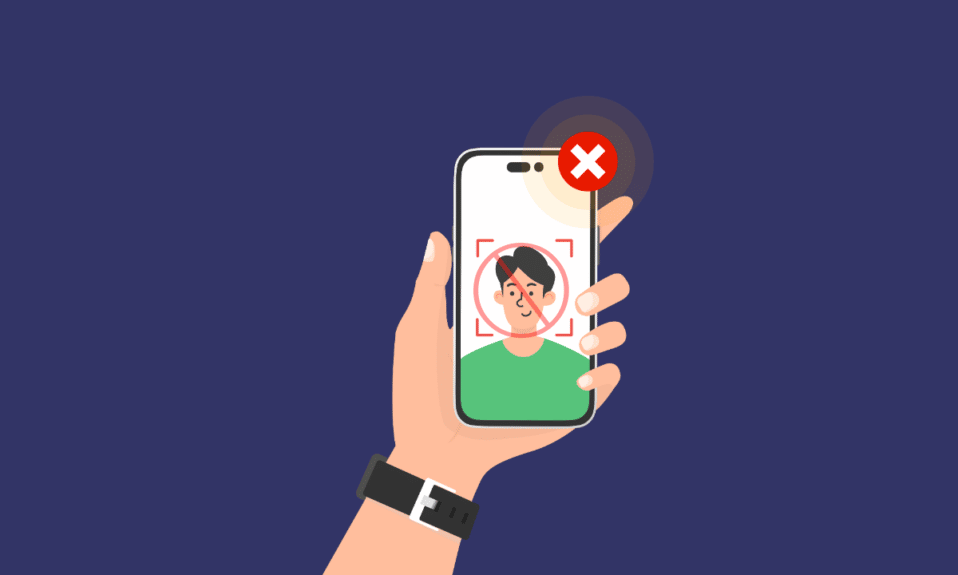
Функция Face ID на iPhone позволяет пользователям разблокировать свое устройство, входить в различные приложения, аутентифицировать загрузки без ввода паролей и т. д. Это экономит время и является одной из полезных функций iPhone. Но представьте, что ваш Face ID перестает работать, и эта ситуация может расстраивать. Если вы тоже сталкивались с этим вопросом, наша статья будет вам полезна. В этой статье мы обсудим, как исправить проблему, когда Face ID не работает, и Face ID не работает на iPhone X. Итак, продолжайте читать, чтобы получить представление об этой проблеме, а также о причинах, по которым мой Face ID перестал работать. Давайте начнем!
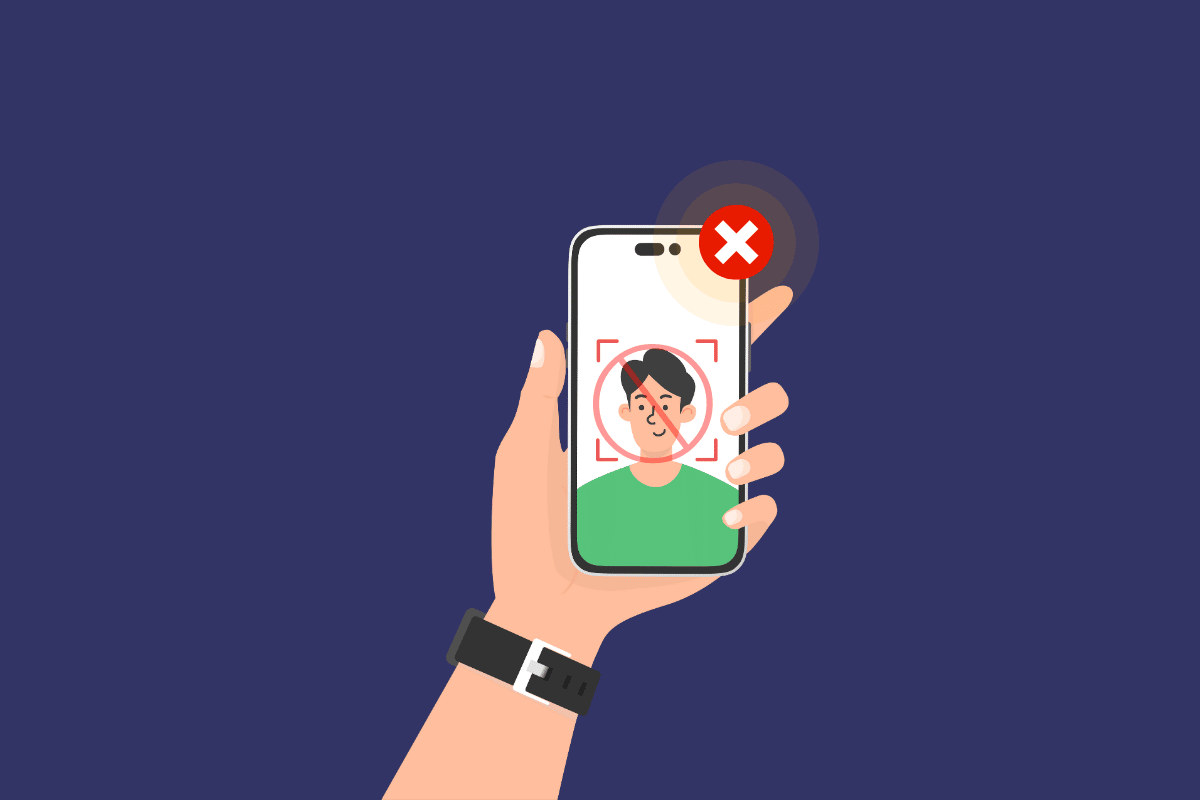
Как исправить проблему с неработающим Face ID на iPhone
Продолжайте читать дальше, чтобы найти методы, подробно объясняющие, как решить проблему с неработающей идентификацией лица на iPhone, с полезными иллюстрациями для лучшего понимания.
Почему мой Face ID перестал работать на iPhone?
Прежде чем обсуждать способы решения этой проблемы, давайте сначала обсудим, почему мой Face ID перестал работать. Чтобы ознакомиться с причинами, прочитайте пункты ниже:
- Идентификатор лица не включен
- Эта проблема может быть вызвана более старой версией iPhone.
- Размещение iPhone в неправильной ориентации
- Что-то блокирует ваше лицо
- Грязь на датчиках Face ID
Как исправить, что Face ID не работает на iPhone?
Прочтите приведенные ниже методы, чтобы исправить неработающую проблему Face ID. С этой проблемой может столкнуться любой, у кого есть iPhone, поэтому не беспокойтесь и следуйте методам, описанным ниже:
Метод 1: основные методы устранения неполадок
Давайте рассмотрим некоторые из простых в исполнении методов решения проблемы с Face ID на вашем iPhone.
1А. Очистите датчики идентификации лица
Очистите верхнюю часть вашего iPhone, используя сухую и мягкую ткань , чтобы очистить датчики Face ID и устранить проблему, из-за которой Face ID не работает. Грязь может прилипнуть к нему, когда вы держите iPhone в ухе, что вызывает эту проблему.
Читайте также : Как почистить разъем для зарядки iPhone спиртом
1Б. Держите iPhone в правильной ориентации
Функция Face ID работает в альбомной или портретной ориентации или в обеих, но это зависит от модели вашего iPhone.
Например:
- Модели iPhone 13 и 14 с iOS 16 поддерживают как книжную, так и альбомную ориентацию .
- Но если у вас есть модель iPhone старше iPhone 13 или вы используете более старую версию iOS, Face ID будет работать только в портретной ориентации .
1С. Поместите свое лицо в зону обнаружения
Чтобы функция Face ID работала идеально, пользователи должны поместить свое лицо в определенном диапазоне, чтобы камера TrueDepth Face ID могла правильно определять черты лица пользователя. Это расстояние колеблется между 10 и 20 дюймами . Итак, чтобы решить проблему с неработающим Face ID, убедитесь, что между вашим iPhone и вашим лицом есть расстояние.
1Д. Уберите предметы , закрывающие ваше лицо
Face ID работает, идентифицируя ваши черты лица. Поэтому убедитесь, что при использовании функции Face ID для разблокировки чего-либо на вашем устройстве все ваше лицо видно и никакая часть вашего лица, например глаза, рот или нос, не закрыта.
1Э. Избегайте влажной среды
При некоторых температурах Face ID перестает работать; например, иногда эта функция перестает работать во влажных условиях, например, если вы берете свой iPhone во время душа, чтобы включить музыку и т. д. Поэтому держите свой iPhone в открытом и проветриваемом месте, чтобы решить проблему.
1эт. Перезагрузите iPhone
Иногда вы сталкиваетесь с проблемой Face ID, которая не работает на iPhone X. В этой ситуации вы можете попробовать перезагрузить iPhone, чтобы решить проблему. Временные сбои и ошибки исправляются после перезагрузки устройства. Вы можете прочитать наше руководство о том, как перезагрузить iPhone X, чтобы узнать, как перезагрузить устройство iOS.
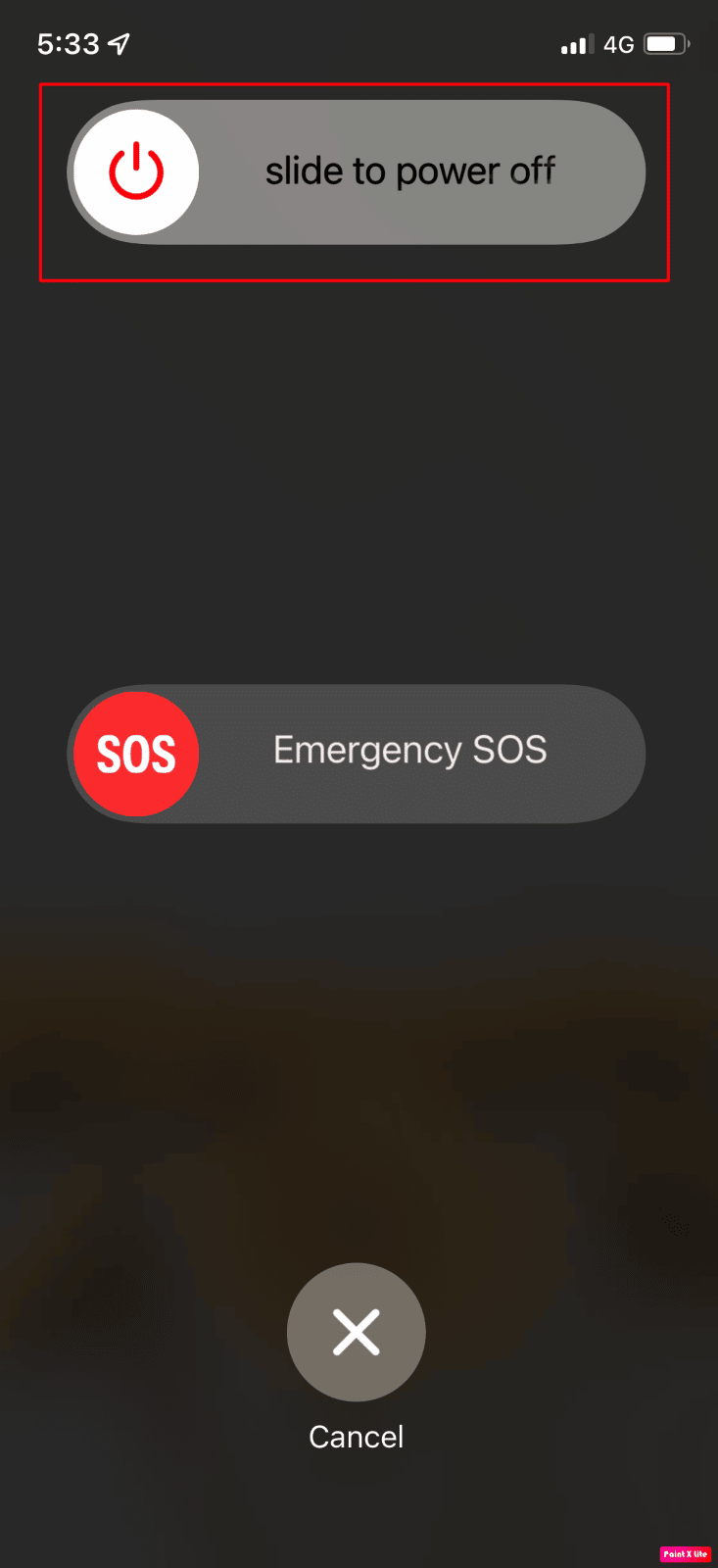
Способ 2: включить Face ID
Если вы столкнулись с проблемой Face ID, которая не работает на iPhone 13, убедитесь, что функция Face ID включена на вашем iPhone. Чтобы включить Face ID на iPhone, выполните следующие действия:
1. Откройте приложение «Настройки» на своем iPhone.
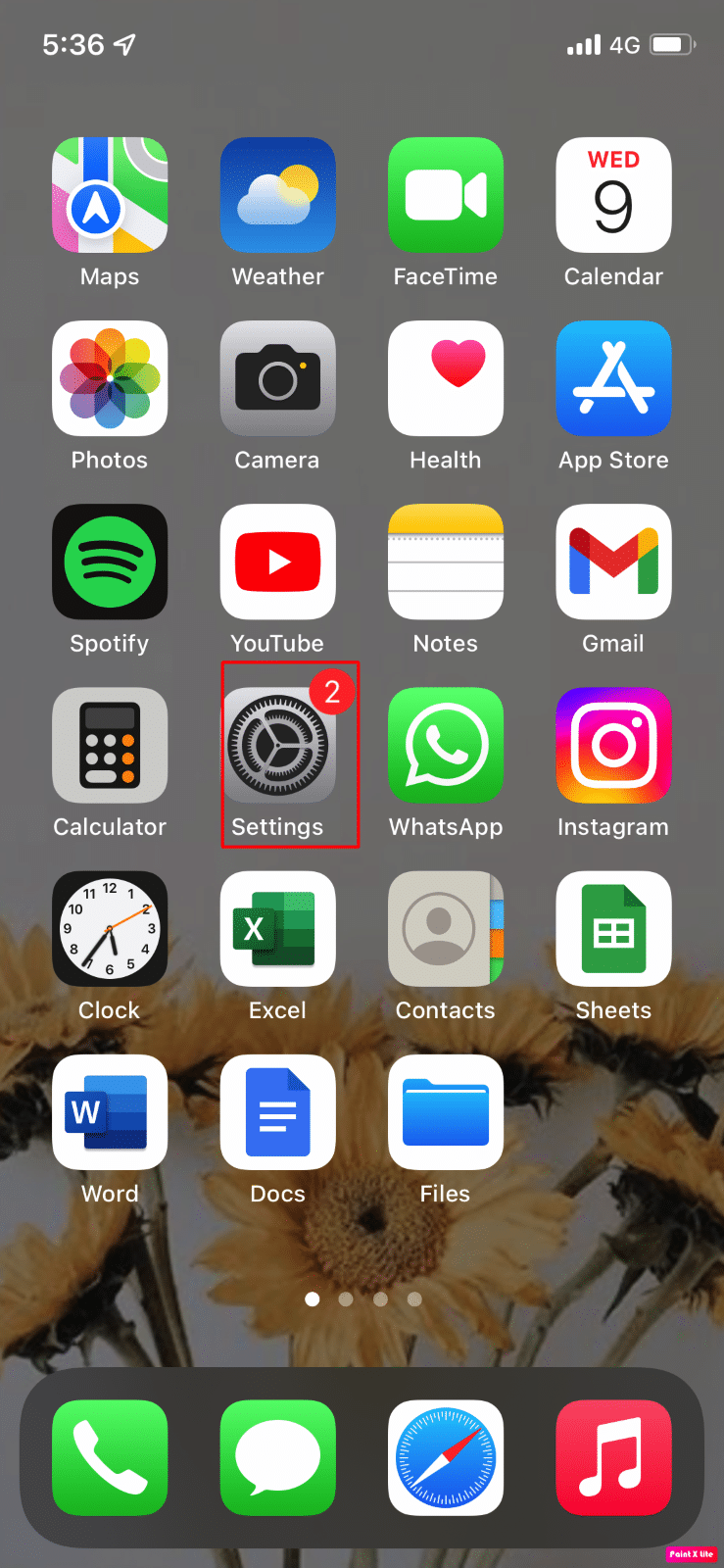
2. Затем нажмите на опцию Face ID и пароль .
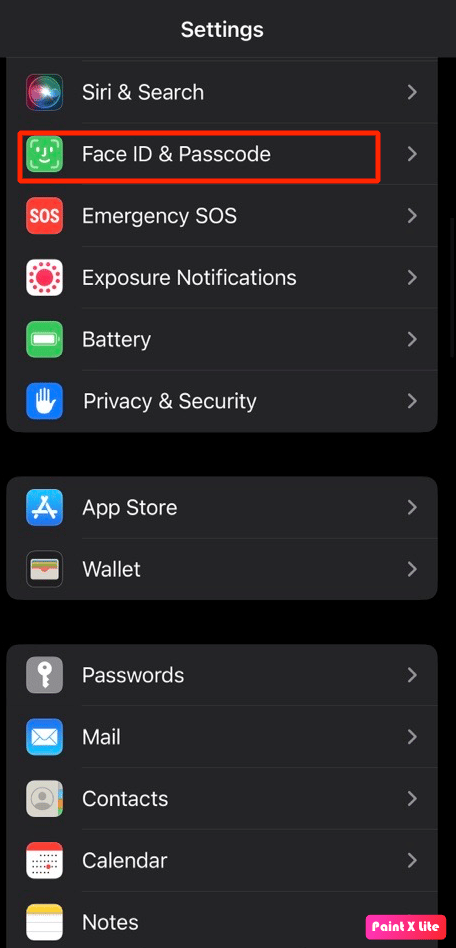
3. Введите пароль при появлении запроса.
4. Теперь включите переключатели Face ID для следующих параметров:
- Разблокировка iPhone
- iTunes и магазин приложений
- Кошелек и Apple Pay
- Автозаполнение пароля
- Другие приложения
Примечание . Выберите нужные приложения в меню «Другие приложения» , которые вы используете с блокировкой приложений, чтобы разблокировать их с помощью Face ID, установленного для других вышеупомянутых параметров.
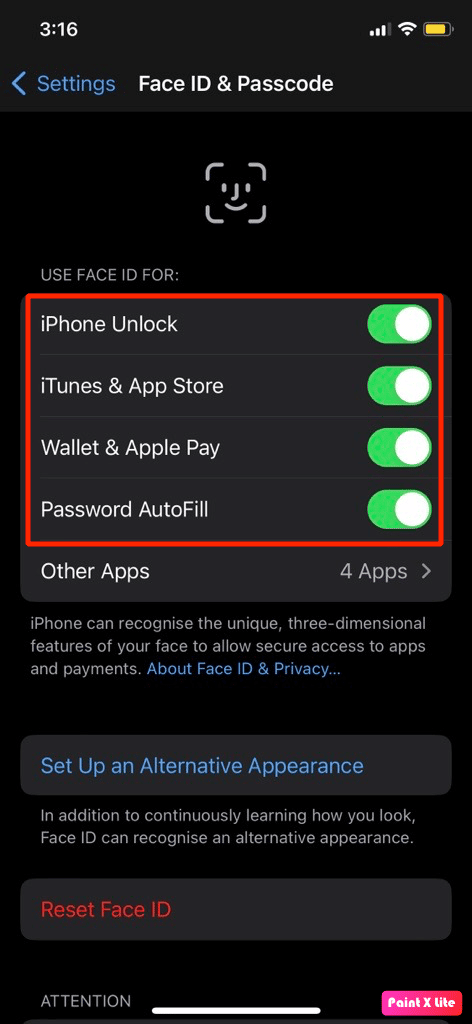
Читайте также : 13 способов исправить неработающую камеру iPhone
Способ 2: настроить альтернативный внешний вид Face ID
Радикальные изменения в вашей внешности могут привести к тому, что Face ID не будет работать на iPhone X. Итак, чтобы решить проблему с неработающим Face ID, настройте альтернативный внешний вид. Для этого прочитайте обсуждаемые шаги, приведенные ниже:
1. Перейдите в «Настройки iPhone» и коснитесь параметра «Идентификатор лица и код-пароль» .
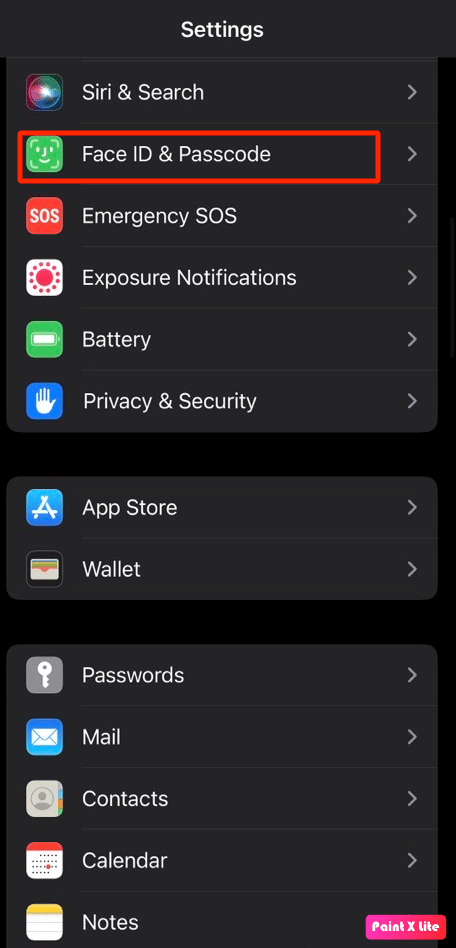
2. Введите пароль при появлении запроса.
3. Затем нажмите на опцию «Настроить альтернативный внешний вид» .
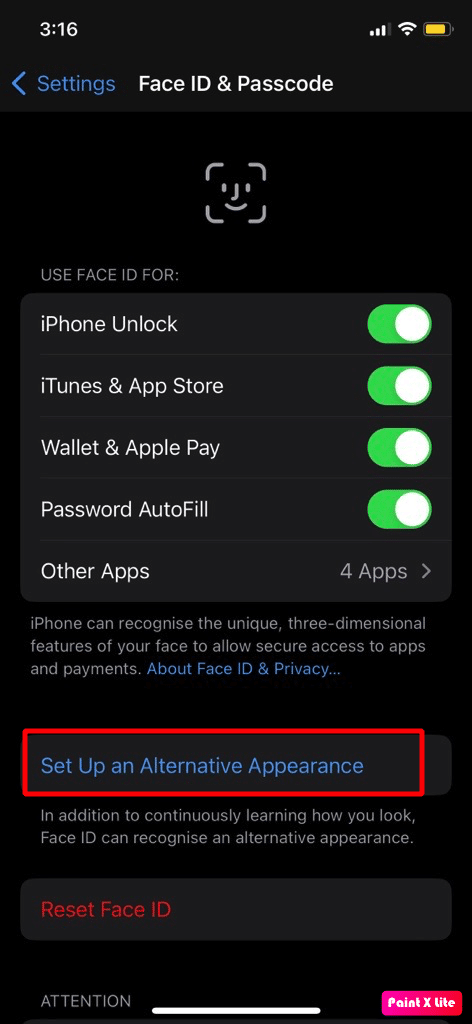
4. После этого следуйте инструкциям на экране , чтобы настроить альтернативный внешний вид.
Способ 3: повторно включить Face ID для iTunes и App Store
Если вы столкнулись с проблемой, когда Face ID не работает при использовании App Store, вы можете попробовать этот метод, чтобы решить проблему. Становится возможным установить любое приложение без ввода пароля каждый раз, если у вас включена функция Face ID для iTunes и App Store.

Чтобы узнать, как это сделать, выполните следующие шаги:
1. Запустите приложение «Настройки» на своем iPhone.
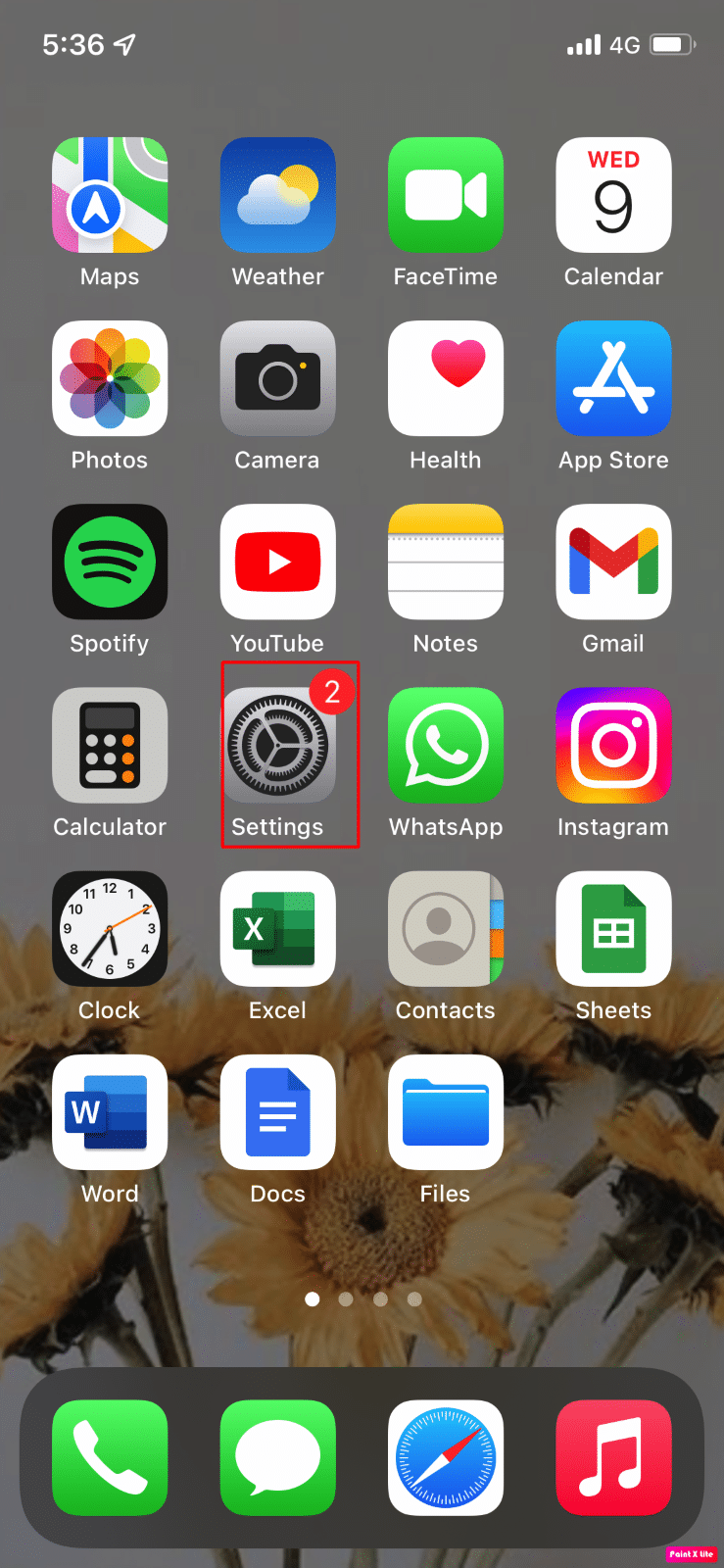
2. Теперь нажмите на опцию Face ID и пароль и введите свой пароль .
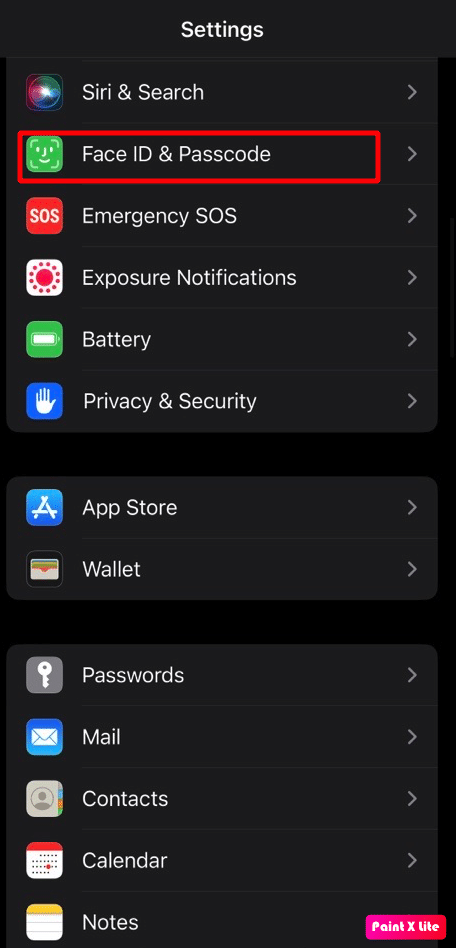
3. Затем выключите и снова включите переключатель iTunes и App Store .
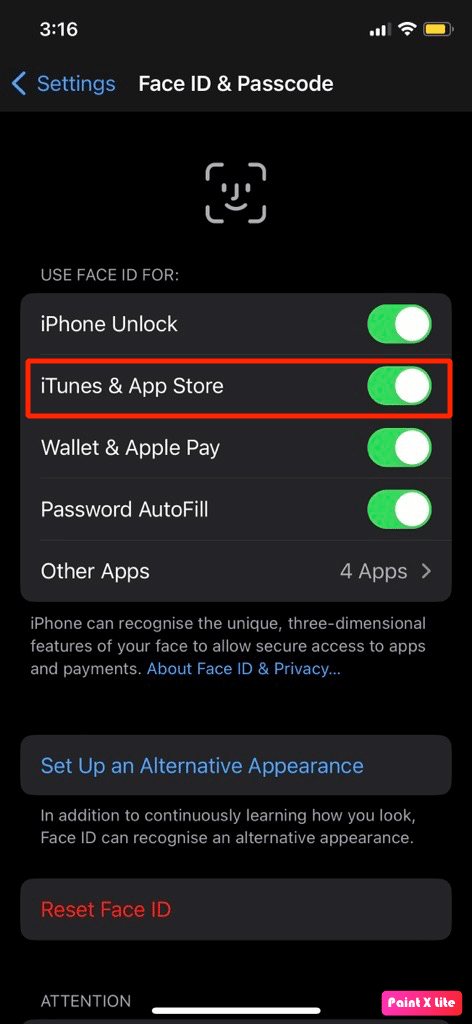
Читайте также : Как разблокировать потерянный iPhone
Способ 4: обновить iOS
Чтобы устранить проблему с неработающим Face ID, попробуйте обновить свое устройство, так как обновление устройства до последней версии устраняет ошибки, вредоносные программы, ошибки, сбои и т. д. Чтобы узнать, как обновить iPhone, выполните шаги, описанные ниже:
Примечание . Перед обновлением iPhone убедитесь, что у вас хорошее подключение к Интернету.
1. Запустите настройки iPhone.
2. Нажмите на опцию «Общие» .
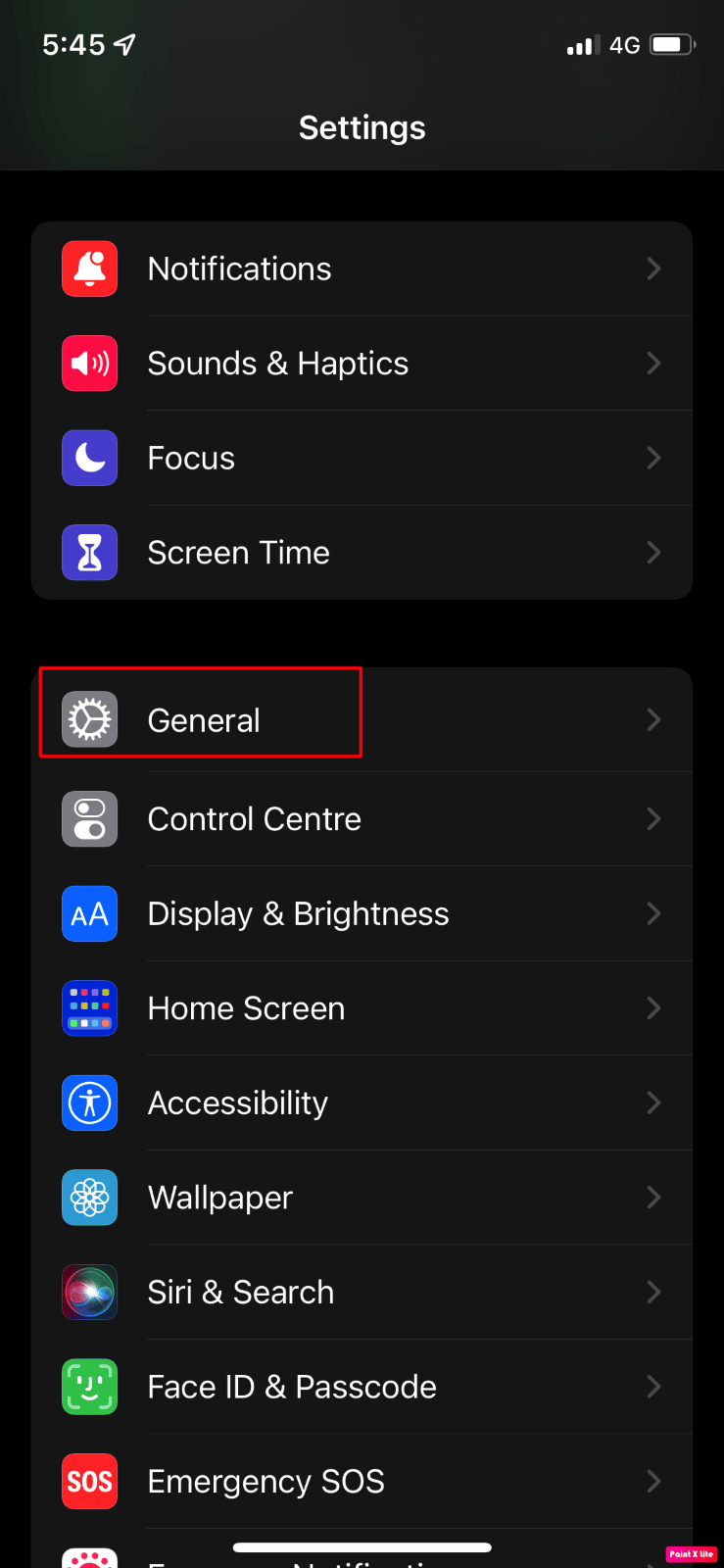
3. Затем нажмите на опцию «Обновление программного обеспечения» .
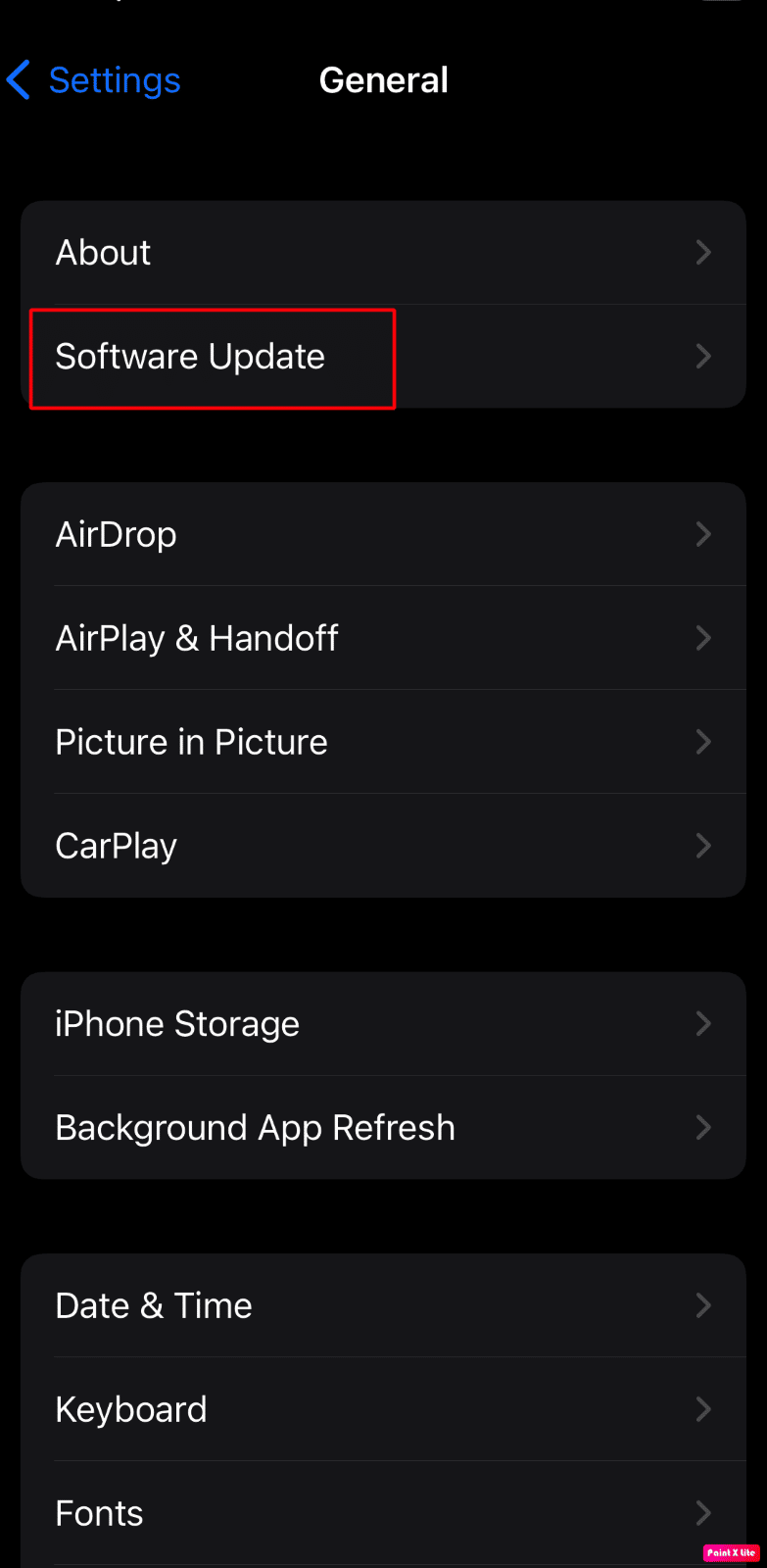
4. Нажмите на опцию «Загрузить и установить» .
Примечание . Если появится сообщение с просьбой временно удалить приложения, поскольку iOS требует больше места для обновления, нажмите «Продолжить» или «Отмена» .
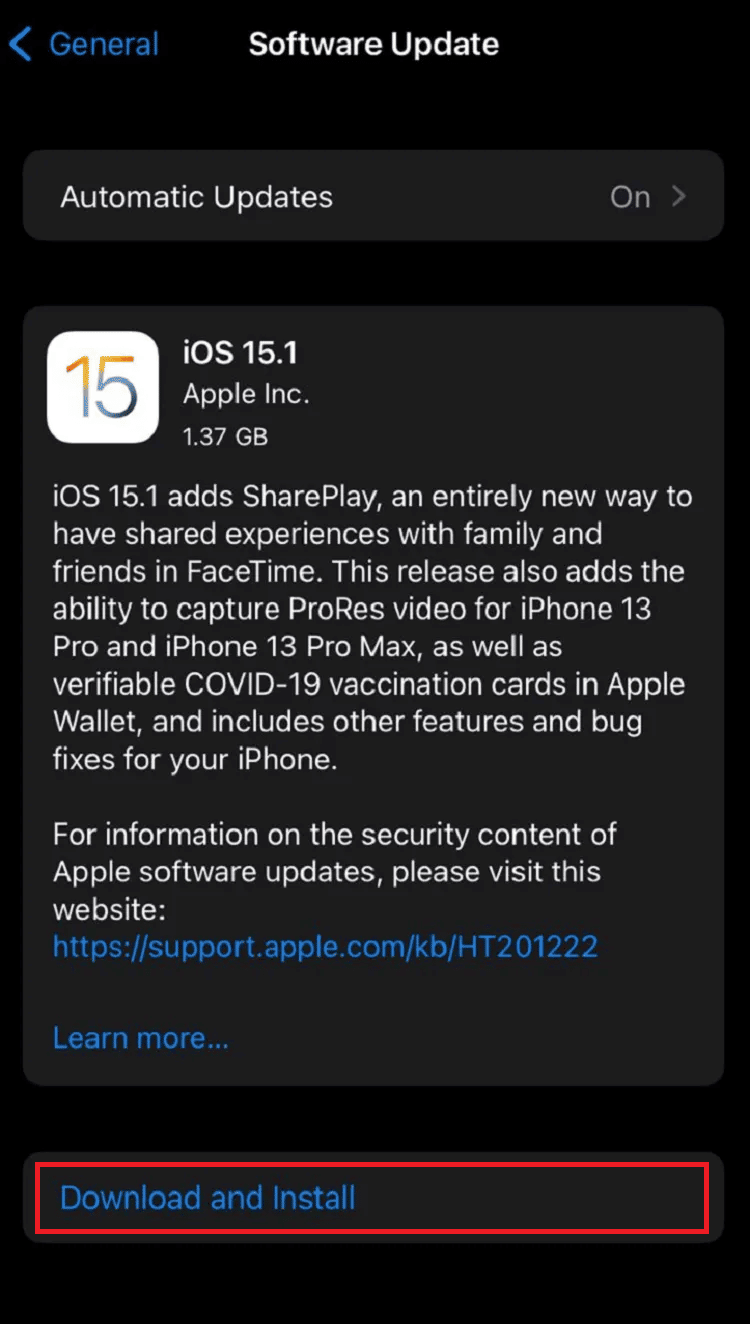
5А. Если вы хотите, чтобы обновление произошло немедленно , нажмите «Установить ».
5Б. Или, если вы нажмете «Установить сегодня вечером» и подключите свое устройство iOS к источнику питания перед сном, ваше устройство будет автоматически обновлено ночью .
Примечание . У вас также есть возможность установить программное обеспечение позже, выбрав « Напомнить мне позже» .
Способ 5: сбросить идентификатор лица
Другой метод, который вы можете использовать, — сбросить Face ID на вашем устройстве. Для этого выполните шаги, указанные ниже:
1. Перейдите к настройкам iPhone.
2. Затем нажмите на опцию Face ID и пароль .
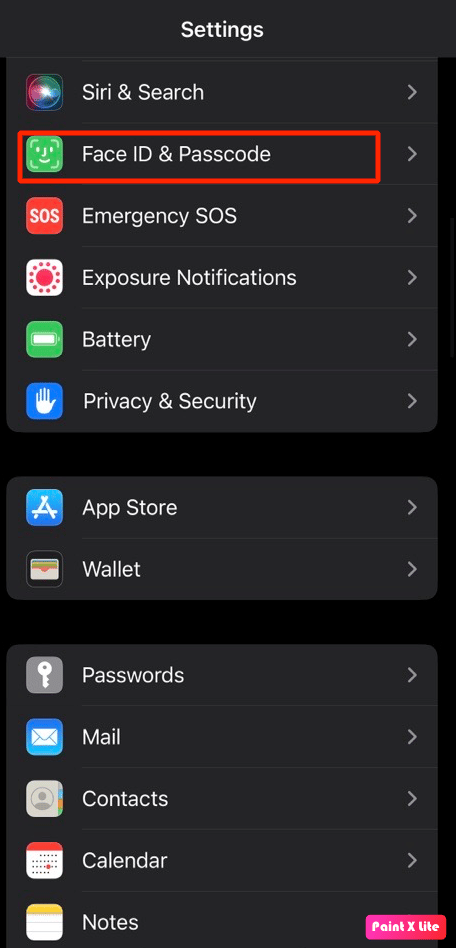
3. После этого введите свой пароль , если будет предложено, и коснитесь параметра «Сбросить идентификатор лица» .
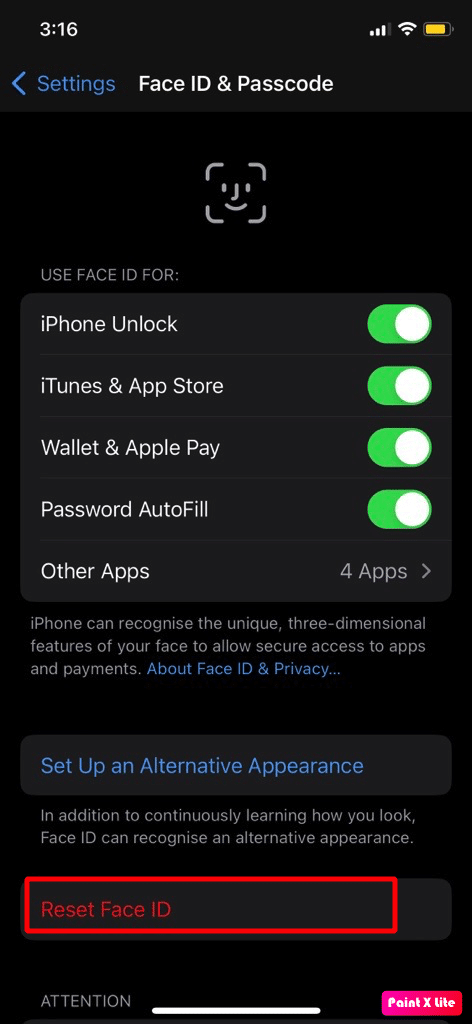
4. После этого следуйте инструкциям на экране , чтобы снова настроить Face ID.
Читайте также : Как сбросить настройки Siri на iPhone
Способ 6: сбросить все настройки
Если описанные выше методы не сработали для вас, вы также можете сбросить все настройки на своем устройстве, чтобы исправить проблему с отключением Face ID, чтобы сбросить все настройки на iPhone, выполните шаги, описанные ниже:
1. Запустите приложение «Настройки iPhone».
2. После этого нажмите на опцию «Общие» .
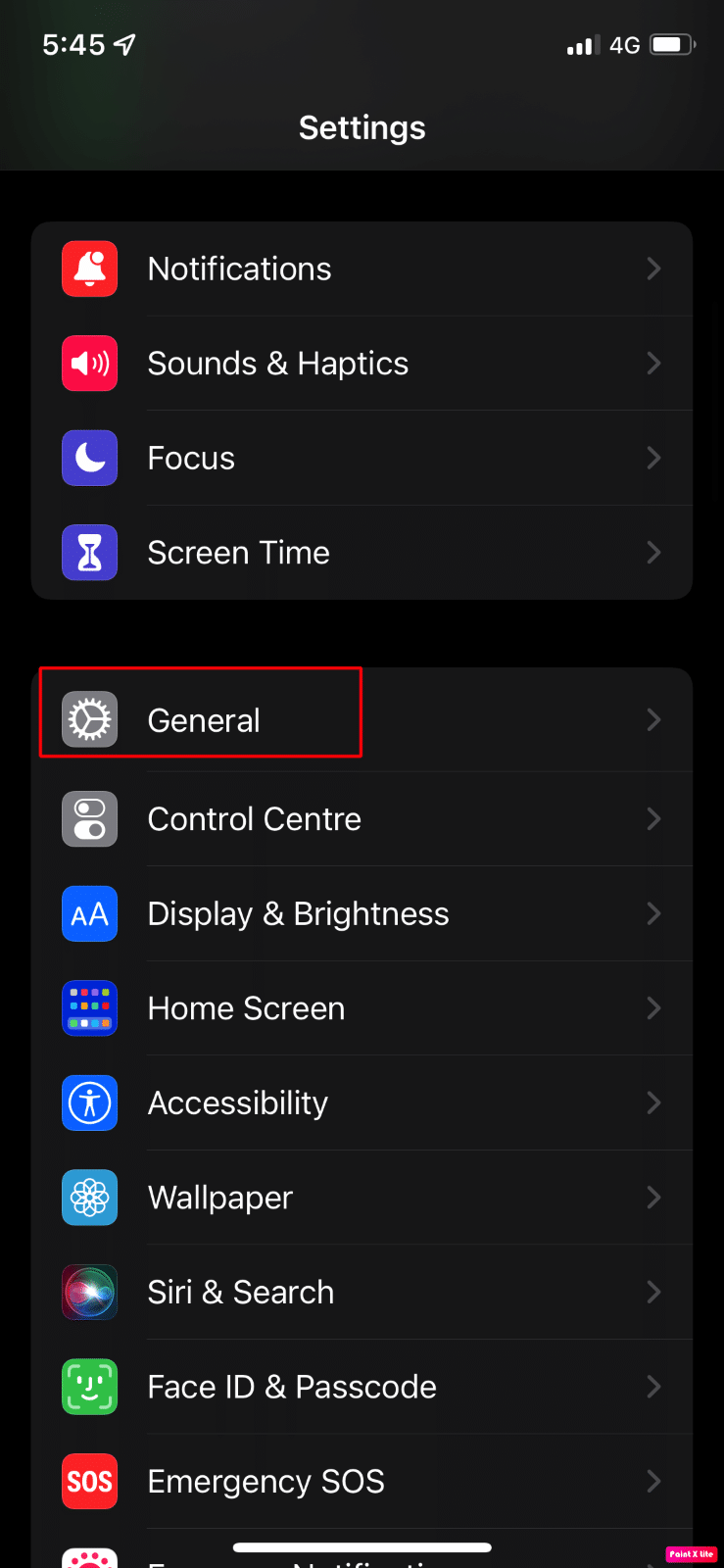
3. Нажмите на опцию «Перенос или сброс iPhone» .
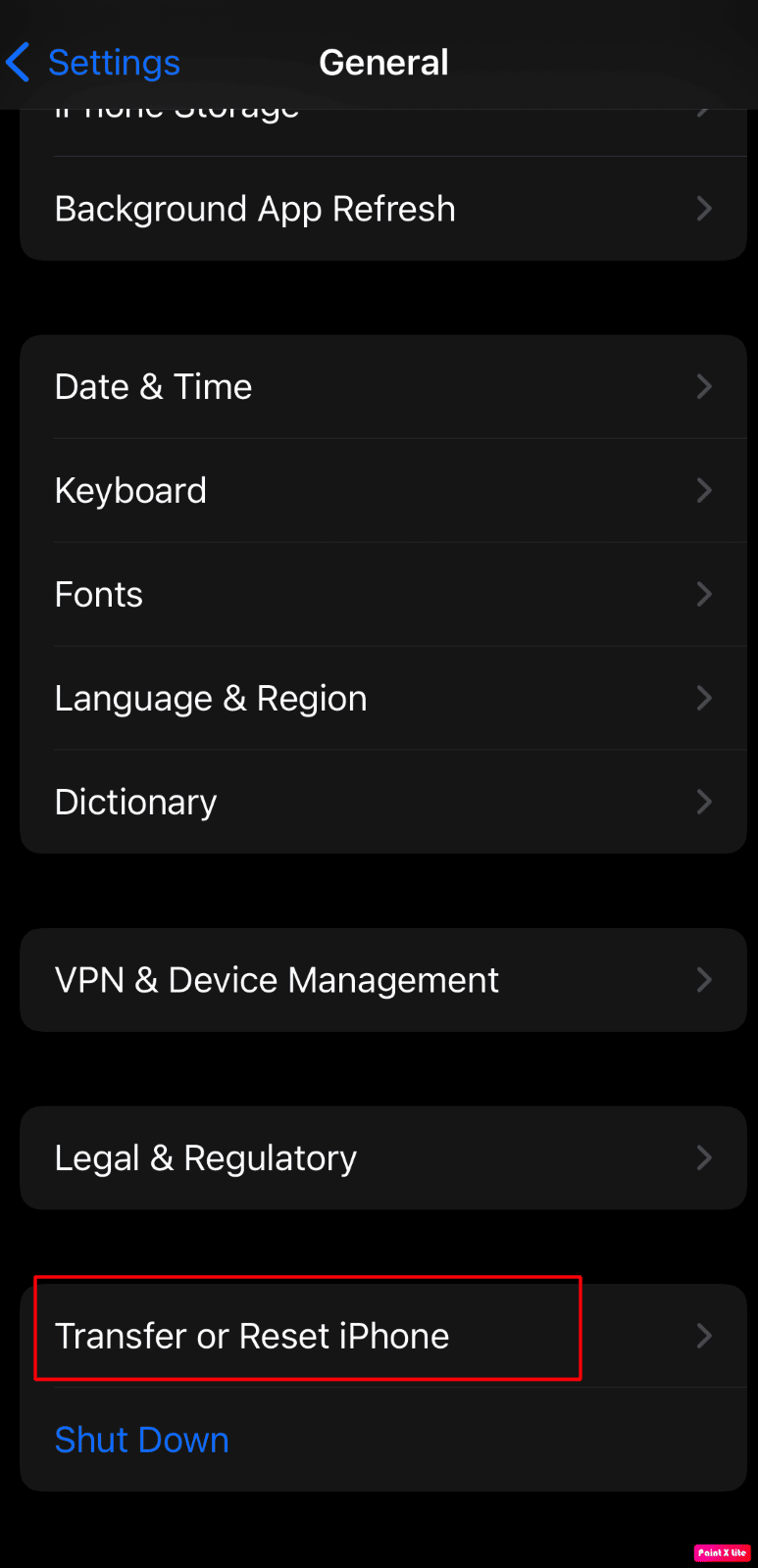
4. Нажмите «Сброс» .
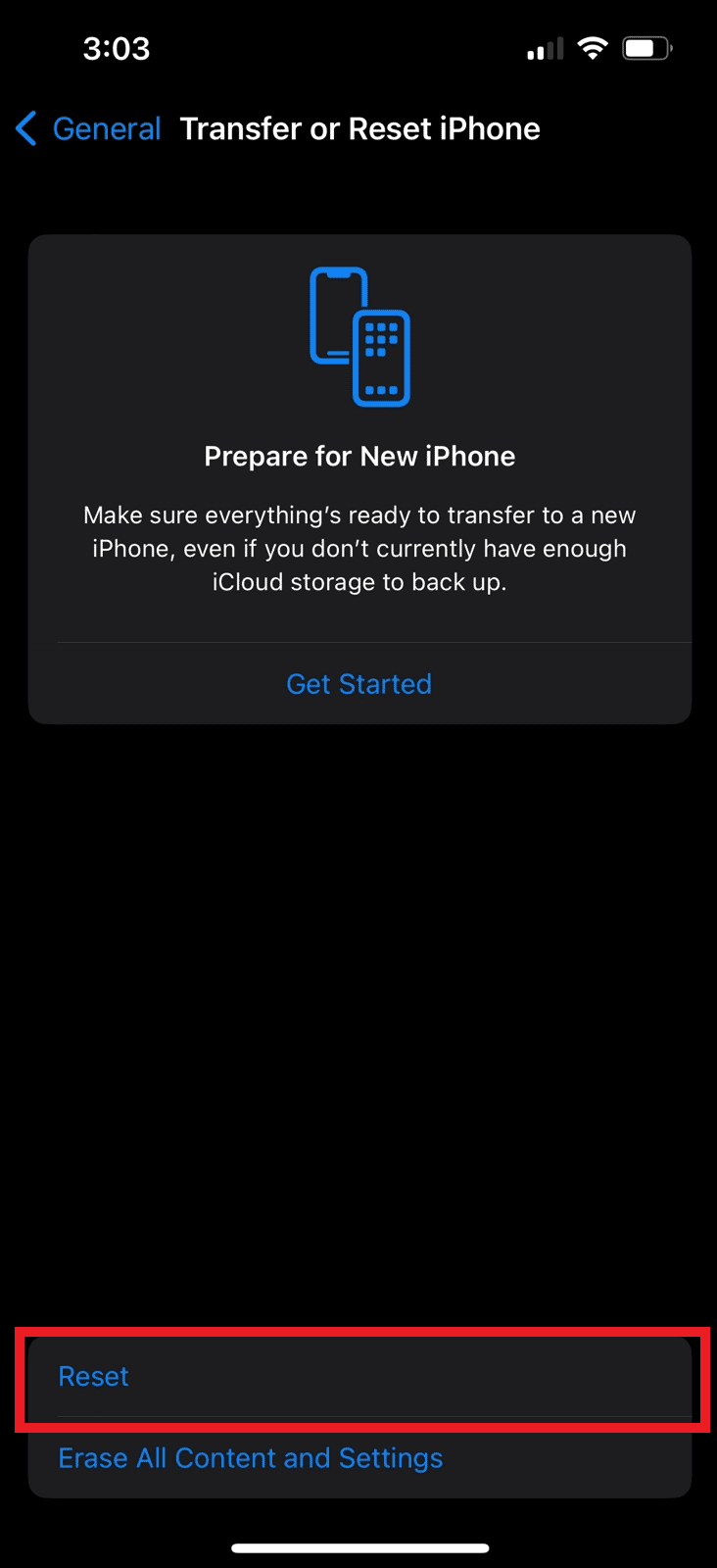
5. Нажмите «Сбросить все настройки» .
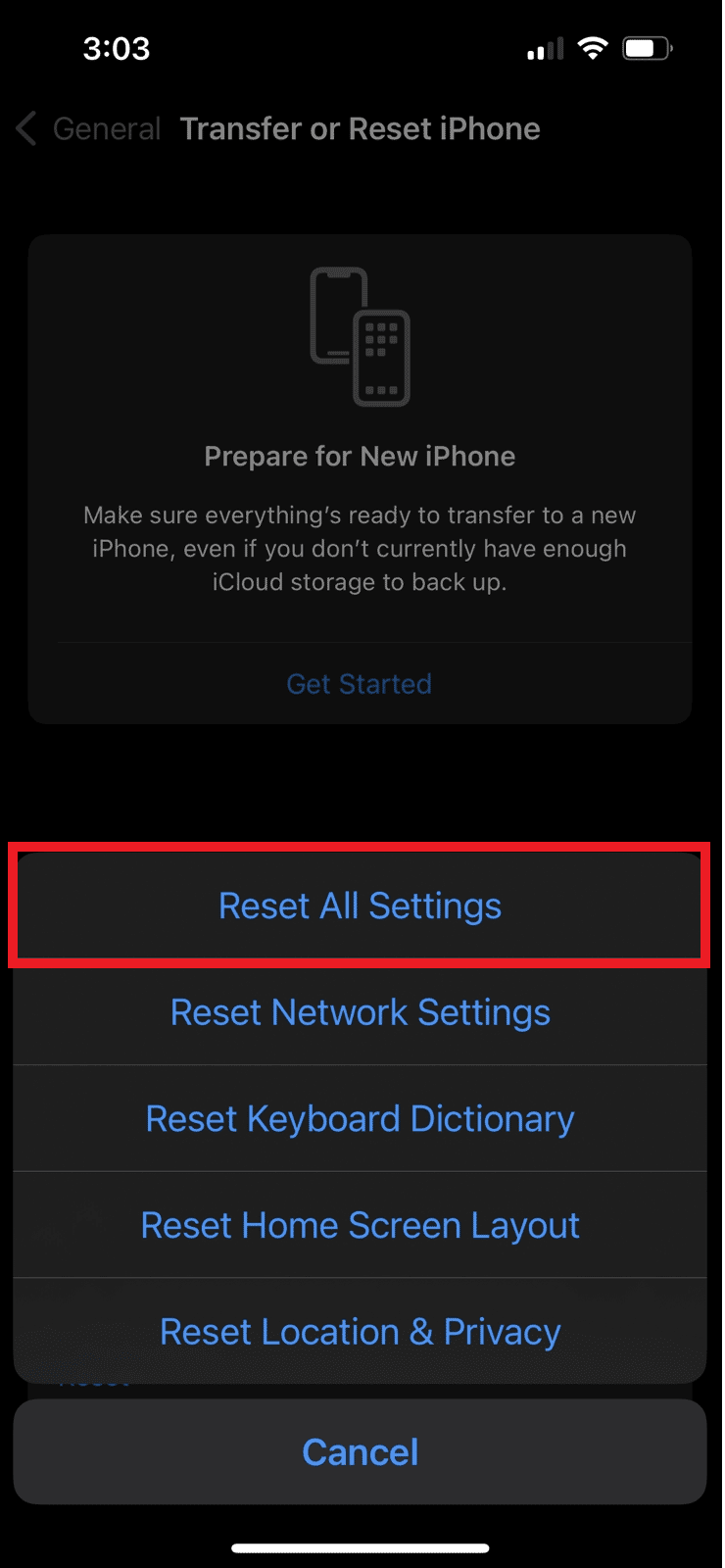
Метод 7: сброс настроек iPhone к заводским настройкам
Еще один метод, который вы можете использовать для устранения проблемы с неработающим Face ID, — это сброс устройства до заводских настроек. Этот метод удалит все ваши данные и информацию с вашего iPhone. Итак, сначала сделайте резервную копию своего телефона, прежде чем выбрать этот метод. Чтобы узнать, как выполнить сброс настроек к заводским, вы можете прочитать наше руководство «Как восстановить заводские настройки iPhone X».
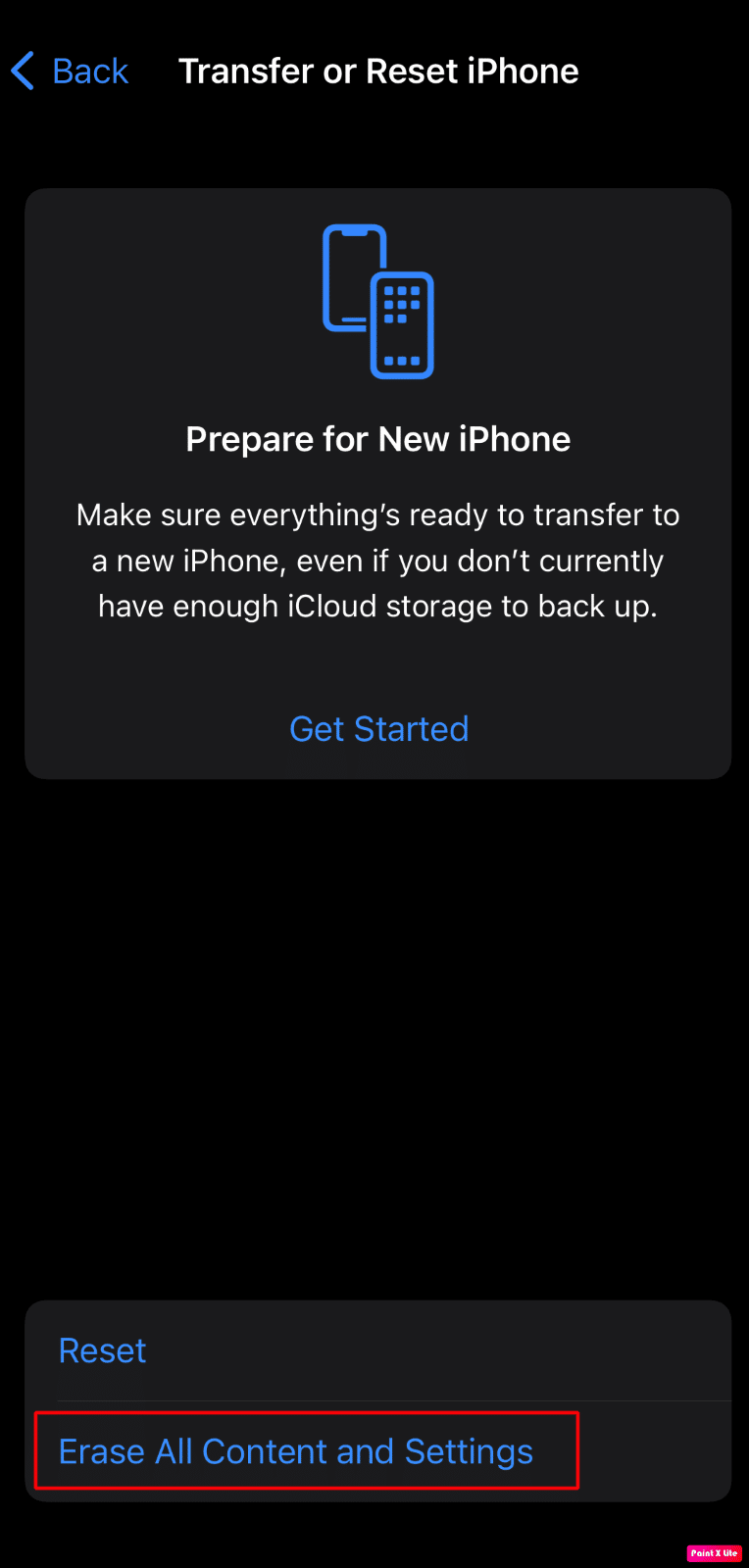
Читайте также : Как отключить функцию «Найти iPhone» без пароля
Способ 8: обратитесь в службу поддержки Apple
Если вы уронили свой iPhone, тем самым повредив датчики Face ID, ваша функция Face ID может не работать. Итак, в этом случае попробуйте связаться со службой поддержки Apple и запланировать посещение магазина. Чтобы связаться с отделом обслуживания клиентов Apple, перейдите на страницу поддержки iPhone.
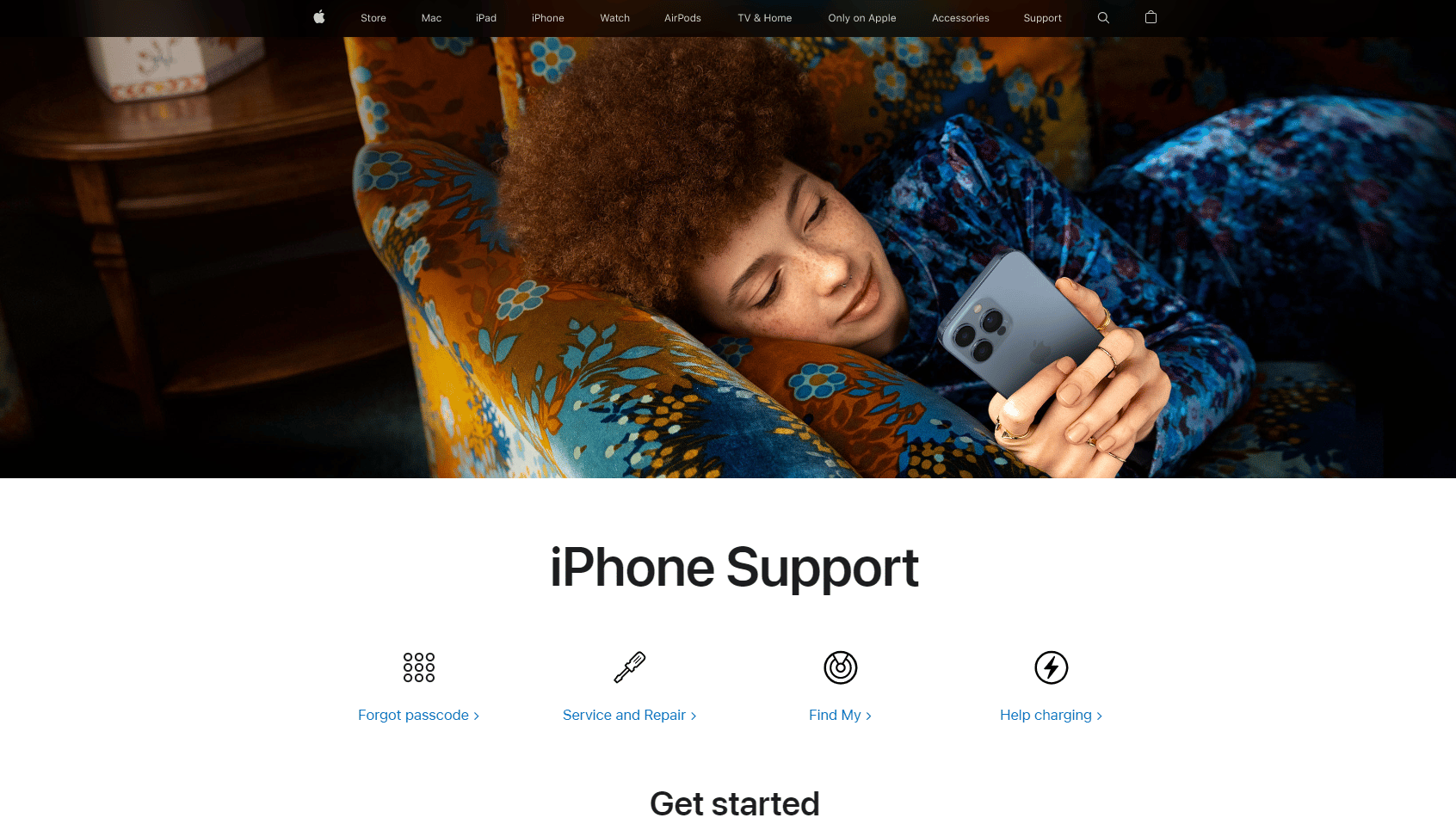
Рекомендуется :
- Как исправить задержку видео в VLC Media Player в Windows
- Как исправить фильтры Snapchat, не работающие на iPhone
- Как исправить «Привет, Siri» не работает на iPhone
- 12 лучших онлайн-приложений Face Merge для iOS
Это подводит нас к концу нашей статьи. Мы надеемся, что после прочтения нашего руководства вы смогли узнать, как исправить проблему с неработающим идентификатором лица и неработающим идентификатором лица на iPhone X. Сообщите нам, какой метод сработал для вас. Вы можете обратиться к нам со своими предложениями и вопросами через раздел комментариев ниже. Кроме того, дайте нам знать, по какой теме вы хотите получить информацию в нашей следующей статье.
